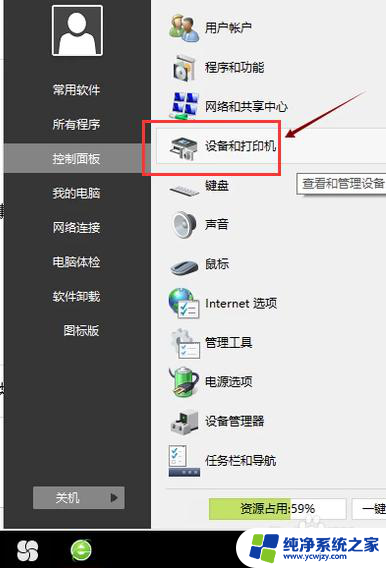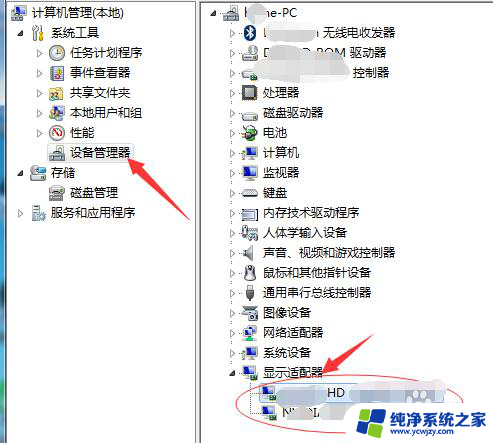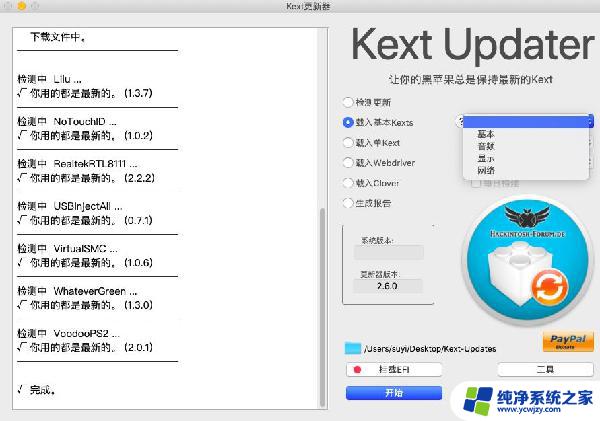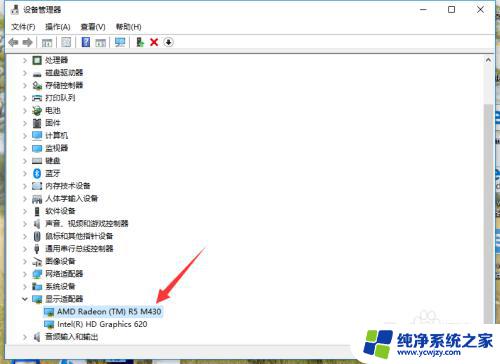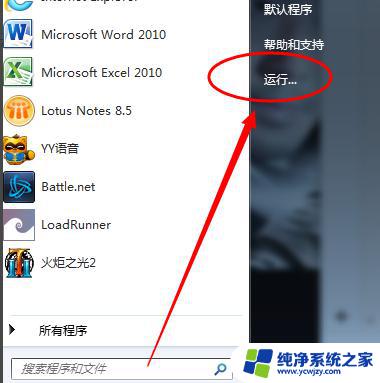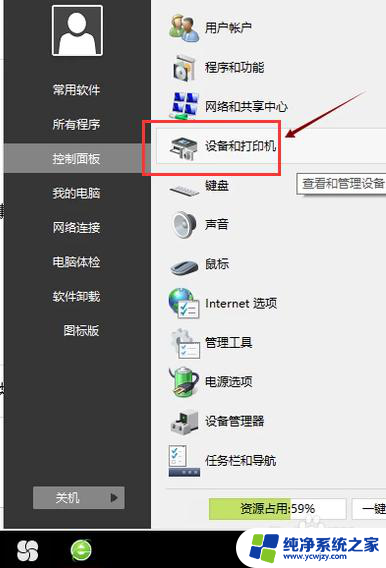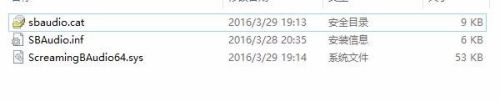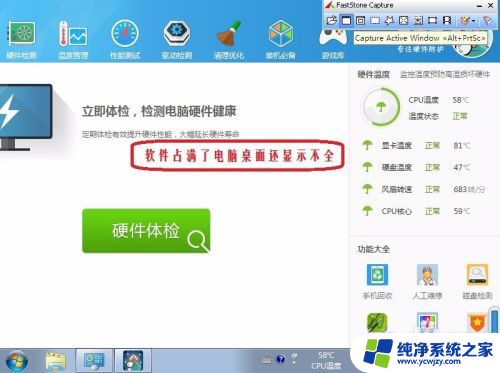Win7 AHCI驱动下载及安装教程
Win7系统是目前广泛使用的Windows操作系统,而其中的AHCI驱动则是其中非常关键的一个组成部分,AHCI技术可以实现硬盘高速率、更高性能的数据交换、更加灵活的微代码升级等,是一个十分重要的存储技术。然而在安装或升级Win7系统时,用户可能会遇到AHCI驱动无法识别、装不上等问题,需要进行相应的处理。在下面的文章中,我们来看一看Win7 AHCI驱动安装的方法与步骤。

具体步骤:
一、改注册表法
1、开始—运行—打开—Regedit,回车;
2、在打开的注册表编辑器中,展开以下分支:HKEY_LOCAL_MAHCINE\System\CurrentControlSet\Services\Msahci ;
3、双击右侧的“Start”,在“数值数据”框中。键入“0”,然后单击“确定”并关闭注册表;
4、然后重启动,在Bios里打开AHCI选项即可。
二、PE下安驱动法
1、这里需要一个第三方工具,叫SkyAHCI;
2、用PE启动,然后运行这个软件。压缩包里有两个程序(见图),分别对应x86和x64系统。然后会自动识别并安装AHCI驱动,几秒搞定;
3、这其实是个驱动包。如果你的主板很新,也有可能暂时识别不了。那就用其它方法。
三、手工替换驱动法
1、进设备管理器,找到“磁盘控制器”,以Intel H55主板为例。以前面的ATA开头的别管,后面带Intel的才要替换。如果有两个,注意顺序,不然会马上蓝屏。经我试验,先替换数字小的这个。这里是3B26和3B20,替换3B20。
注意,这个时间要看清楚你的主板芯片的代码,以便后面手工装驱动的时候装对。比如我的驱动应该是“Intel(R) 5Series/3400……”这样的。
2、在3B20这个上面点右键,选“更新驱动”。然后选“浏览计算机以查找程序软件”;
3、然后选“从计算机的设备驱动程序列表中选”;
4、然后选从“磁盘安装”;
5、然后找到你硬盘的目录,加载相应的sata驱动。这里,就选刚才记下的硬件型号“Intel(R) 5Series/3400……”;
以上是win7 ahci驱动的全部内容,如果您遇到这种情况,可以按照小编的方法进行解决,希望这能对您有所帮助。